8 parimat viisi, kuidas parandada asukoha jagamist, mida ei värskendata rakenduses Google Maps Androidile ja iPhone'ile
Miscellanea / / June 24, 2023
Google Mapsi abil saate seda teha jagada või saada reaalajas asukohavärskendusi sõpradelt ja perekonnalt. See funktsioon võib olla kasulik, kui peate kellegagi kokku leppima, et kohtuda konkreetses kohas või teavitada oma lähedasi oma asukohast. Nii kasulik kui see ka pole, mõnikord lakkab asukoha jagamise funktsioon Google Mapsis töötamast.

Tavaliselt värskendab Google Maps teie telefoni asukoha jagamise andmeid peaaegu reaalajas. Kui seda aga mingil põhjusel ei juhtu, oleme loonud mõned kiired ja lihtsad näpunäited, mis aitavad probleemi kiiresti lahendada.
1. Kontrollige oma Interneti-ühendust
Kui teie internet on ebastabiilne, ei pruugi Google Maps teie Androidi või iPhone'i asukoha jagamise andmeid värskendada. Seetõttu on hea mõte enne millegi muu proovimist välistada Interneti-ühendusega seotud probleemid. Selleks saate käivitage Interneti kiiruse test oma telefonis.
Kui teil on probleeme, kaaluge teisele võrguühendusele üleminekut ja vaadake, kas see aitab.
2. Muutke Google Mapsi asukohaluba
Teie asukoha reaalajas värskendamiseks vajab Google Maps pidevat juurdepääsu teie asukohaandmetele. Siit saate teada, kuidas kontrollida, kas Google Mapsil on teie asukoha jälgimiseks vajalik luba.
Android
Samm 1: Vajutage pikalt Google Mapsi rakenduse ikooni ja puudutage ilmuvas menüüs ikooni „i”.

2. samm: Minge jaotisse Load ja valige järgmisest menüüst Asukoht.

3. samm: Valige „Luba kogu aeg”.

iPhone
Samm 1: Avage oma iPhone'is rakendus Seaded ja kerige alla, et puudutada valikut Google Maps.
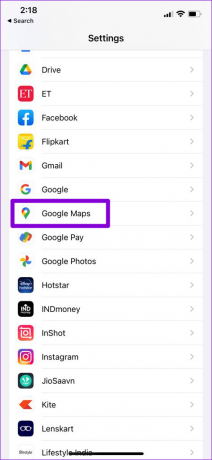
2. samm: Puudutage valikut Asukoht ja valige Alati.
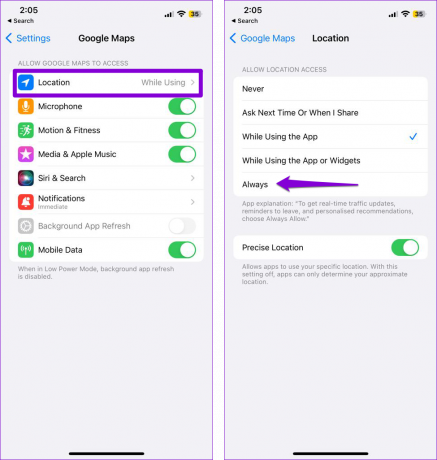
3. Lubage Google Mapsil taustal töötada
Kas olete piiranud Google Mapsi rakenduse taustal töötamist? Kui jah, ei pruugi rakendus asukoha jagamise andmeid värskendada, kui te seda aktiivselt ei kasuta. Siin on, kuidas saate seda muuta.
Android
Samm 1: Vajutage pikalt Google Mapsi rakenduse ikooni ja puudutage ilmuvas menüüs ikooni „i”.

2. samm: Puudutage valikut Mobiilne andmeside ja keelake lülitid valikute „Luba taustaandmete kasutamine” ja „Luba andmekasutus, kui andmemahu säästja on sisse lülitatud” kõrval.

3. samm: Naaske rakenduse teabe lehele ja puudutage valikut Aku. Seejärel valige suvand Piiramatu.
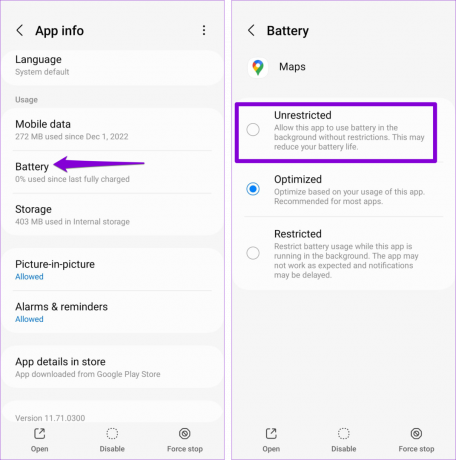
iPhone
Samm 1: Avage rakendus Seaded ja puudutage valikut Üldine.

2. samm: Valige rakenduse värskendamine taustal ja seejärel lülitage järgmises menüüs Google Mapsi kõrval olev lüliti sisse.
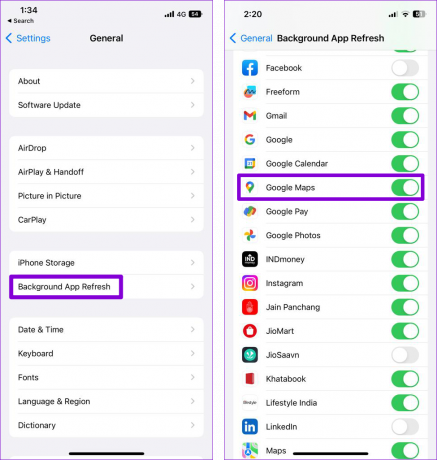
4. Lõpetage asukoha jagamise seanss ja taaskäivitage see
Selle põhjuseks võivad olla ka ajutised tõrked reaalajas asukohta ei värskendata Google Mapsis. Võite proovida praeguse asukoha jagamise seansi lõpetada ja uuesti käivitada, et näha, kas see aitab.
Samm 1: Avage oma telefonis Google Mapsi rakendus.
2. samm: Puudutage paremas ülanurgas profiiliikooni ja valige Asukoha jagamine.

3. samm: Valige kontakt, kellega oma asukohta jagate, ja puudutage Stopp.
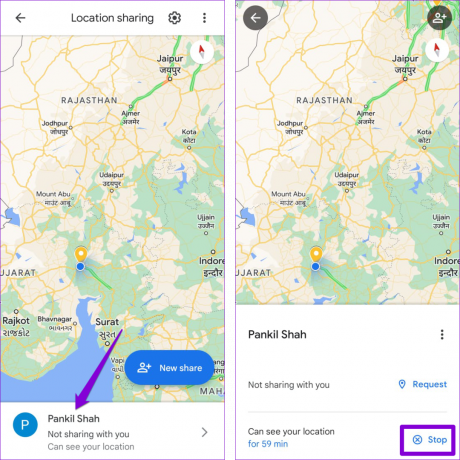
4. samm: Puudutage nuppu „Jaga asukohta [kontakti nimi]”, määrake eelistatud ajavahemik ja vajutage nuppu Jaga.

5. Lülitage energiasäästurežiim või vähese energiatarbega režiim välja
Kui lubate akusäästja režiimi, piirab teie telefon teatud taustatoiminguid, näiteks asukoha jälgimist. Selle tulemusena võib rakendustel, nagu Google Maps, olla probleeme teie telefoni jagatud asukoha jagamisel või värskendamisel. Selle vältimiseks on kõige parem keelata oma Androidi või iPhone'i akusäästja režiim.
Android
Samm 1: Avage rakendus Seaded ja kerige alla, et puudutada valikut „Aku ja seadme hooldus”.

2. samm: Minge jaotisse Aku ja lülitage energiasäästuvalik välja.
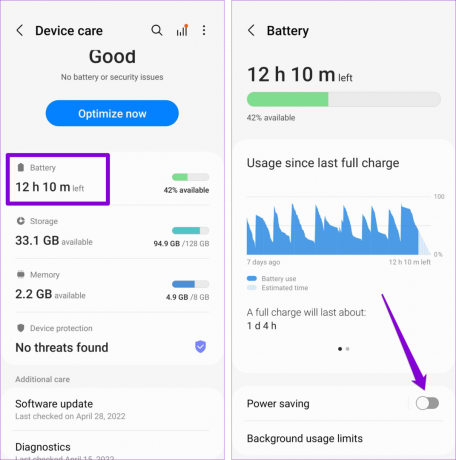
iPhone
Samm 1: Avage oma iPhone'is rakendus Seaded.
2. samm: Kerige alla, et puudutada valikut Aku, ja lülitage lüliti välja vähese energiatarbega režiimi kõrval.

6. Kalibreerige kompass
Kui asukoha jagamise funktsioon ei tööta hoolimata kõigi sätete parandamisest, peate võib-olla seda tegema kalibreerige kompass oma Androidis või iPhone'is. Siin on, kuidas saate seda teha.
Android
Samm 1: Käivitage oma Androidis Google Mapsi rakendus ja puudutage sinist punkti, mis näitab teie praegust asukohta.

2. samm: Valige allosas suvand Kalibreeri ja tehke ekraanil kuvatav liigutus, et luua telefoniga joonis 8.
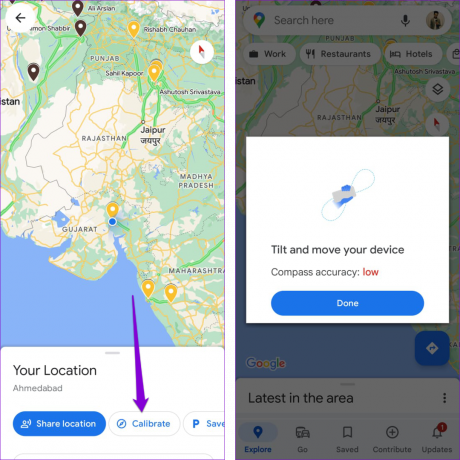
iPhone
Samm 1: Avage oma iPhone'is rakendus Seaded.
2. samm: Kerige alla, et puudutada valikut Privaatsus ja turvalisus, ja valige järgmisest menüüst Asukohateenused.

3. samm: Puudutage valikut Süsteemiteenused ja lubage kompassi kalibreerimise kõrval olev lüliti.
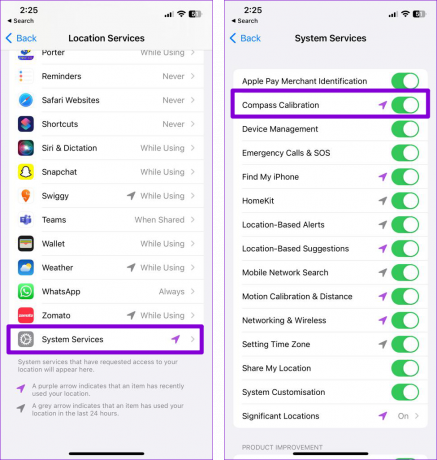
7. Google Mapsi vahemälu tühjendamine (Android)
Pole haruldane, et Google Mapsi rakenduse vahemälu aja jooksul rikutakse. Kui see juhtub, Google Maps ei pruugi töötada nagu teie Androidis oodatakse. Proovige tühjendada olemasolevad vahemälu andmed, et kontrollida, kas see lahendab probleemi.
Samm 1: Vajutage pikalt Google Mapsi rakenduse ikooni ja puudutage avanevas menüüs teabeikooni.

2. samm: Minge jaotisse Salvestusruum ja puudutage allosas valikut Tühjenda vahemälu.
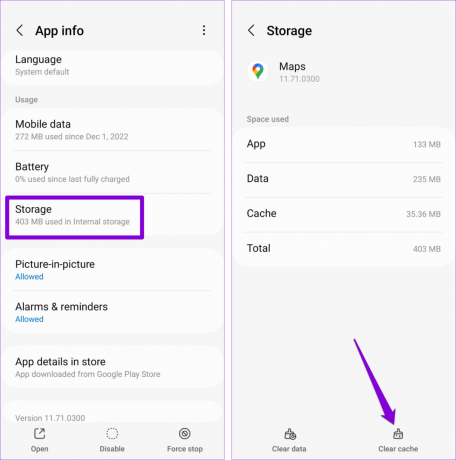
8. Värskendage Google Mapsi rakendust
Võimalik, et Google Mapsi asukoha jagamise funktsioon on vea tõttu lakanud töötamast. Saate vaadata Play Store'i (Android) või App Store'i (iPhone) ja kontrollida, kas rakenduse uuem versioon on saadaval.
Google Maps Androidile
Google Maps iPhone'ile
Pärast Google Mapsi rakenduse värskendamist kontrollige, kas probleem on endiselt olemas.
Rohkem ebatäpseid asukohavärskendusi pole
Enamikul juhtudel peaks probleemi lahendama pideva asukohajuurdepääsu lubamine või rakenduse taustal töötamise lubamine. Kui see aga ei aita, peate võib-olla kasutama muid lahendusi, et lahendada asukoha jagamisega seotud probleemid Google Mapsis. Nagu alati, andke meile allolevates kommentaarides teada, milline lahendus teie jaoks töötas.
Viimati värskendatud 29. mail 2023
Ülaltoodud artikkel võib sisaldada sidusettevõtte linke, mis aitavad toetada Guiding Techi. See aga ei mõjuta meie toimetuslikku terviklikkust. Sisu jääb erapooletuks ja autentseks.

Kirjutatud
Pankil on elukutselt ehitusinsener, kes alustas oma teekonda kirjanikuna EOTO.techis. Hiljuti liitus ta Guiding Techiga vabakutselise kirjanikuna, et jagada Androidi, iOS-i, Windowsi ja veebi jaoks juhiseid, selgitusi, ostujuhendeid, näpunäiteid ja nippe.



